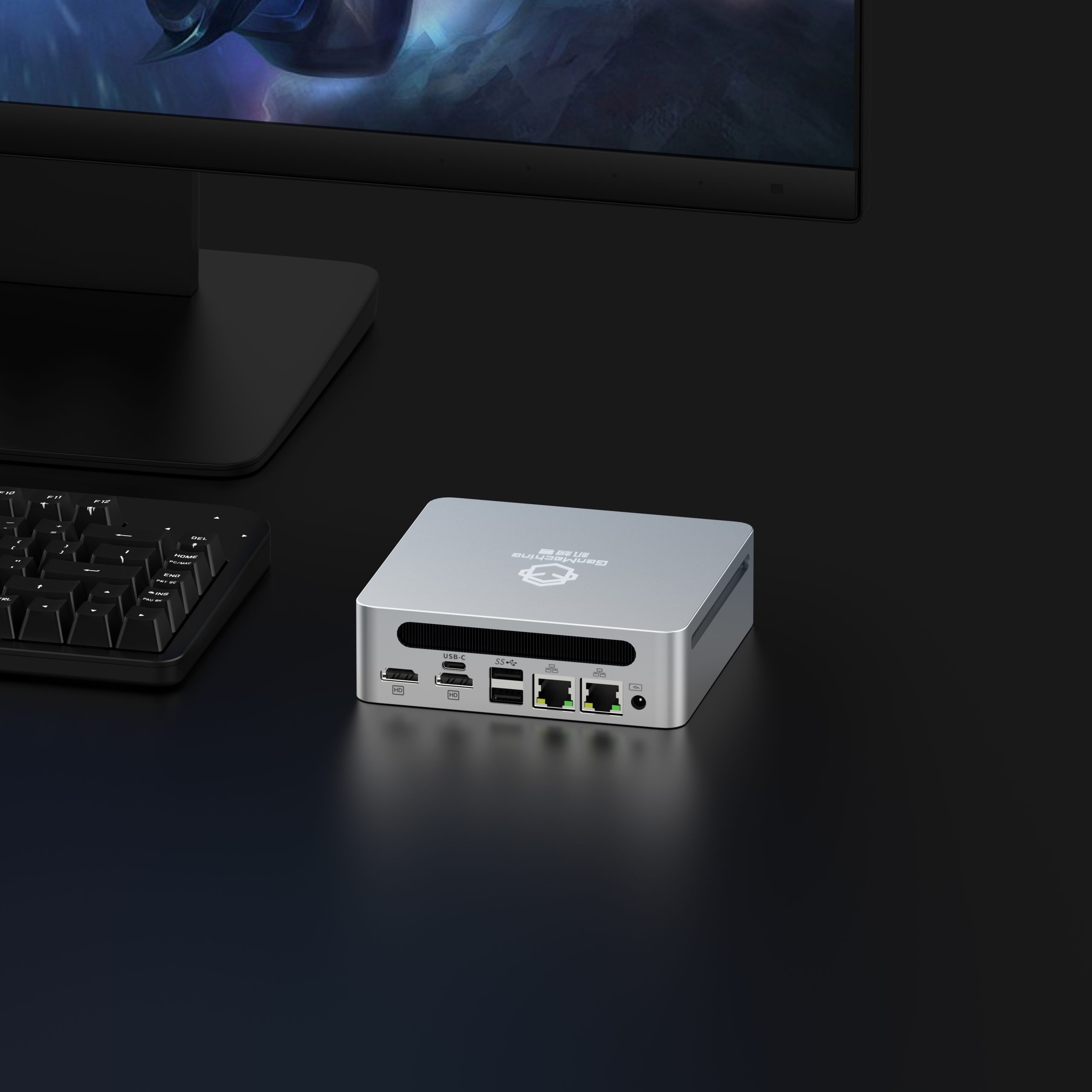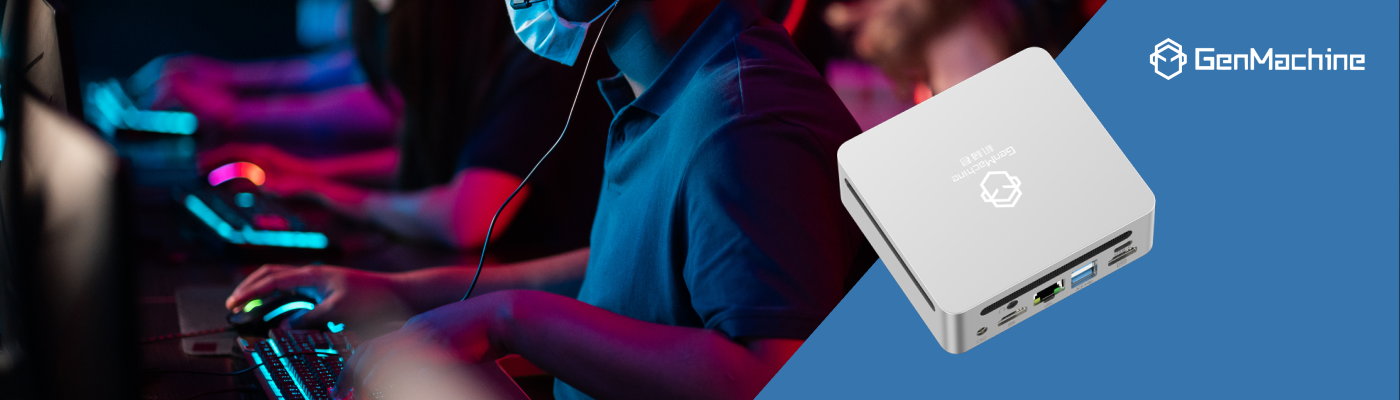С быстрым развитием науки и техники, индивидуальные мини — ПК могут не только удовлетворять индивидуальные потребности, но и получать удовольствие от DIY. Будь то геймеры, стремящиеся к высокой производительности или профессионалы, ориентированные на офисную эффективность, создание индивидуального мини — ПК может принести вам уникальный опыт. Теперь давайте шаг за шагом раскроем тайну настройки.
I.Четкие потребности и бюджет
(1) Определение цели
Прежде чем приступить к созданию индивидуального мини — ПК, мы должны сначала уточнить его использование. Используется ли он для повседневной работы, запуска простого офисного программного обеспечения и просмотра веб — страниц? Или как мультимедийный центр, играющий видео высокой четкости и музыку? Или для профессионального графического дизайна, программирования и даже игры в большие игры? Различные виды использования имеют разные требования к производительности компьютера. Например, если вы консоль, вам нужны мощные графические характеристики и высокая скорость работы процессора; В повседневной работе больше внимания уделяется стабильности и низкому энергопотреблению.

(2) Готовьте бюджет
Составление разумного бюджета в соответствии с установленными целями. Бюджет должен охватывать не только расходы на закупку оборудования, но и расходы на холодильное оборудование и операционные системы. В целом, начальный уровень настраиваемых мини — ПК для простой офисной работы, бюджет может составлять от нескольких сотен до тысячи юаней; Бюджет на игры с экстремальной производительностью или специализированные мини — ПК для профессионального дизайна может достигать нескольких тысяч долларов. Разумное бюджетное планирование может помочь вам сделать правильный выбор во многих аппаратных средствах.
II. Выберите подходящее оборудование
(1) Выбор главной платы

Материнская плата похожа на скелет индивидуального мини — ПК, который определяет совместимость с другим оборудованием. Для настраиваемых компьютеров Mini лучше выбрать материнскую плату Mini ITX или меньше. Среди множества брендов мы можем сосредоточиться на некоторых продуктах, которые ориентированы на миниатюризацию и имеют хорошую репутацию. В то же время обратите внимание на тип процессора, спецификации памяти и расширенный интерфейс, поддерживаемый материнской платой. Например, если вы планируете использовать процессоры серии Intel Core, убедитесь, что разъем CPU на вашей материнской плате соответствует этому.
(2) Выбор процессора
Процессор является ядром компьютера, и его производительность напрямую влияет на общую скорость работы. Выберите процессор в соответствии с целью и бюджетом. Если это повседневный офис, то некоторые процессоры начального уровня Intel Pentium, серии Celeron или AMD могут удовлетворить спрос; Для игр или профессионального дизайна более подходят высокопроизводительные процессоры Intel Core i5, i7 или AMD Ruilong. Как и процессор Intel Core i7, он имеет многоядерные и многопотоковые возможности обработки и может легко справляться с сложными вычислительными задачами.
(3) Память и хранение
Размер памяти определяет, сколько программ компьютер может запускать одновременно и насколько плавно. В целом, 8 ГБ памяти в основном достаточно для ежедневного офиса. Если используется для игр или профессионального программного обеспечения, рекомендуется использовать 16 ГБ или даже 32 ГБ. С точки зрения хранения, твердотельные жесткие диски (SSD) могут значительно увеличить скорость чтения и записи компьютера, и вы можете выбрать SSD емкостью 256 ГБ или больше. Кроме того, он может соответствовать механическому жесткому диску (HDD) по мере необходимости, чтобы получить большую емкость для хранения.
(4) Рассмотрение радиатора
Поскольку пространство для индивидуального мини — ПК компактно, охлаждение является ключевым. Выберите небольшой радиатор с высокой эффективностью охлаждения. Для процессоров с низким энергопотреблением пассивные радиаторы могут удовлетворить спрос; Высокопроизводительные процессоры требуют активных радиаторов, таких как небольшие радиаторы с воздушным охлаждением или небольшие радиаторы с водяным охлаждением.
(5) Выбор шасси
Корпус является не только носителем оборудования, но и влияет на внешний вид и охлаждение компьютера. При выборе обратите внимание на совместимость размеров корпуса с основной платой, радиатором и другим оборудованием. В то же время некоторые случаи имеют уникальный дизайн, такой как боковые прозрачные панели, которые могут отображать внутреннее оборудование и добавлять эстетику.

(6) Подключение к питанию
В зависимости от энергопотребления оборудования, выберите источник питания с подходящей мощностью. В общем, убедитесь, что питание отвечает требованиям одновременной работы всех аппаратных средств и оставляет определенный запас для обеспечения стабильной работы системы.
III. Сборка и отладка оборудования
(1) Установка главной платы
Осторожно поместите основную пластину в коробку, выровняйте ее с отверстием и закрепите винтом. Будьте осторожны, чтобы не закручивать слишком плотно, чтобы не повредить материнскую плату.
(2) Установка процессоров и радиаторов
В соответствии с инструкциями материнской платы процессор правильно устанавливается в слот процессора, наносится соответствующее количество радиатора силикона, а затем устанавливается и фиксируется радиатор.
(3) Установка памяти и запоминающего устройства
Вставьте стержень памяти в соответствующий слот памяти материнской платы, установите твердотельный или механический жесткий диск на жесткий диск коробки и соедините линии передачи данных и питания.
(4) Подключите питание к другим устройствам.
Каждый интерфейс питания правильно подключается к материнской плате, жесткому диску, радиатору и другому оборудованию. В то же время, подключите передний аудио, USB и другие интерфейсы коробки.
(5) Электрическая отладка
Убедитесь, что все оборудование установлено правильно, подключите монитор, клавиатуру, мышь и другие периферийные устройства и включите питание. Если компьютер может нормально загружаться и входить в интерфейс настройки BIOS, установка оборудования в основном успешна. На этом этапе настройки BIOS могут быть выполнены по мере необходимости, например, настройка порядка запуска и настройка аппаратных параметров.
IV. Установка и оптимизация системы
(1) Установка операционной системы
Подготовьте операционную систему к установке носителей, таких как загрузочный диск флешки. Запустите компьютер с USB — накопителя и установите операционную систему в соответствии с мастером установки. Во время установки выберите подходящие разделы и параметры настройки.
(2) Установка привода
После установки операционной системы устанавливаются аппаратные драйверы и загружаются соответствующие модели драйверов через официальный сайт производителя материнских плат и оборудования, чтобы гарантировать, что оборудование работает должным образом.
(3) Оптимизация системы
Установка антивирусного программного обеспечения и необходимого программного обеспечения для оптимизации системы для обновления и оптимизации системы. Закройте ненужные программы запуска и самозапуска, очистите файлы, чтобы увеличить скорость работы системы.
Резюме
Настройка собственного индивидуального мини — ПК, хотя этот процесс полон проблем, чувство выполненного долга неописуемо, когда он в конечном итоге работает идеально в ваших руках. Определяя потребности, тщательно выбирая оборудование, тщательно собирая и отлаживая систему и оптимизируя ее, вы можете создать индивидуальный мини — ПК, который отвечает вашим потребностям. Будь то вдохновение от любой серии настроек Mini — PC, простой серии настроек Mini / PC или серии Li настройки продуктов, связанных с MiniPC, вы можете интегрироваться в процесс настройки и начать уникальное технологическое путешествие.